■概要
Microsoft SharePointに新しいファイルをアップロードした後、関連するタスクをGitLabに手動で登録していませんか?ファイルの内容を確認しながら手作業でイシューを作成するプロセスは、時間がかかるだけでなく、登録漏れや内容の不備といったミスにも繋がりがちです。このワークフローを活用すれば、Microsoft SharePointへのファイルアップロードを検知してGitLabに自動でイシューを作成し、こうした連携の手間をスムーズに解消できます。
■このテンプレートをおすすめする方
■このテンプレートを使うメリット
■フローボットの流れ
※「トリガー」:フロー起動のきっかけとなるアクション、「オペレーション」:トリガー起動後、フロー内で処理を行うアクション
■このワークフローのカスタムポイント
■注意事項

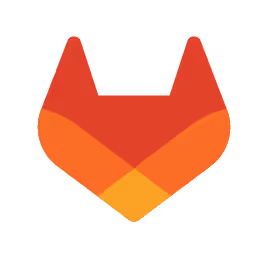
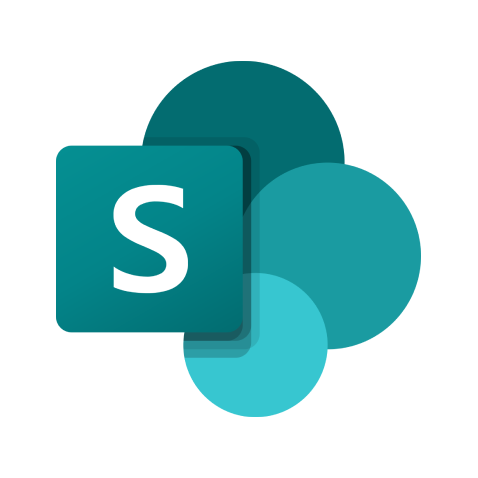
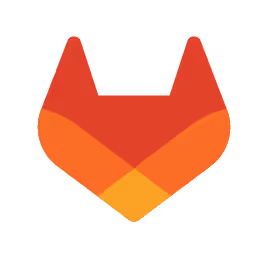 イシューが作成されたら
イシューが作成されたら
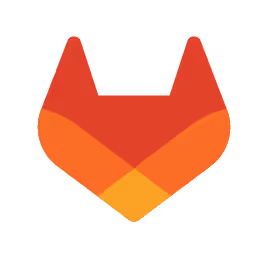 キーワードに一致するイシューが作成されたら
キーワードに一致するイシューが作成されたら
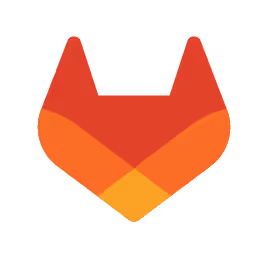 イシューが更新されたら
イシューが更新されたら
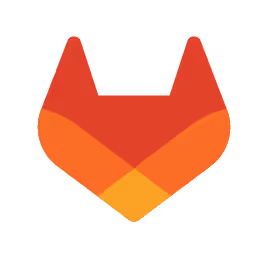 キーワードに一致するイシューが更新されたら
キーワードに一致するイシューが更新されたら
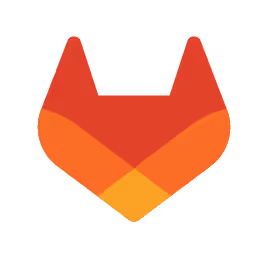 プロジェクトが作成されたら
プロジェクトが作成されたら
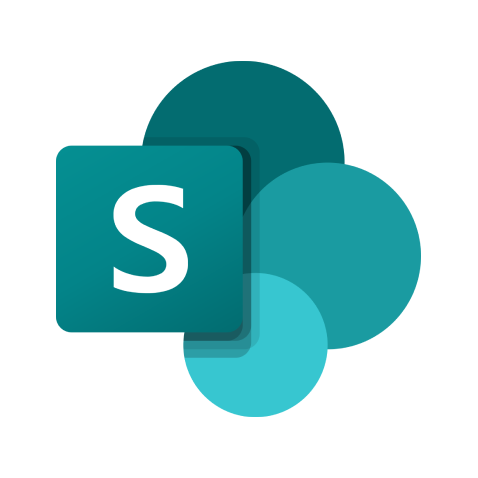 リストにアイテムが追加・更新されたら
リストにアイテムが追加・更新されたら
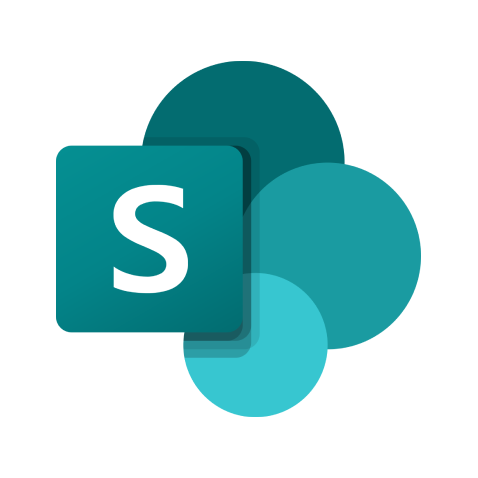 サイト内の指定フォルダにファイルが作成または更新されたら
サイト内の指定フォルダにファイルが作成または更新されたら
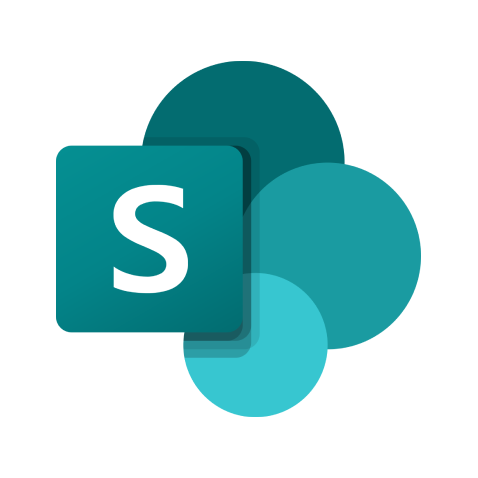 サイト内の指定フォルダにフォルダが作成または更新されたら
サイト内の指定フォルダにフォルダが作成または更新されたら
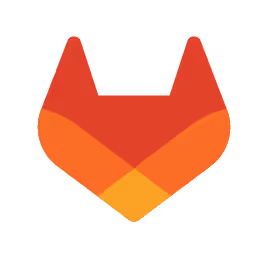 イシューを作成
イシューを作成
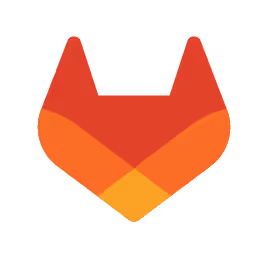 イシューを更新
イシューを更新
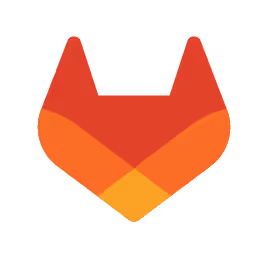 イシューを取得
イシューを取得
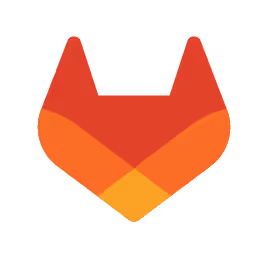 イシューを検索
イシューを検索
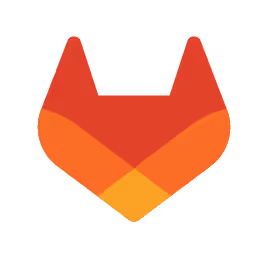 新規プロジェクトを作成
新規プロジェクトを作成
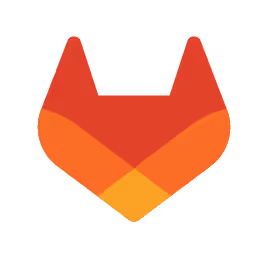 ユーザーを検索
ユーザーを検索
 イシューにコメントを追加
イシューにコメントを追加
 ファイルをアップロード
ファイルをアップロード
 フォルダを作成
フォルダを作成
 フォルダ・ファイルを検索
フォルダ・ファイルを検索
 ファイルを複製
ファイルを複製
 ドキュメントのカスタム列に情報を登録
ドキュメントのカスタム列に情報を登録
 特定のアイテム情報を取得
特定のアイテム情報を取得
 ファイルをダウンロード
ファイルをダウンロード
 ドライブ直下にフォルダを作成
ドライブ直下にフォルダを作成
 特定のリストの情報を取得
特定のリストの情報を取得
 指定したアイテムのアクセス回数やユニークユーザー数を取得(全期間)
指定したアイテムのアクセス回数やユニークユーザー数を取得(全期間)
 指定したアイテムのアクセス回数やユニークユーザー数を取得(過去7日間)
指定したアイテムのアクセス回数やユニークユーザー数を取得(過去7日間)
 イシューが作成されたら
イシューが作成されたら キーワードに一致するイシューが作成されたら
キーワードに一致するイシューが作成されたら イシューが更新されたら
イシューが更新されたら キーワードに一致するイシューが更新されたら
キーワードに一致するイシューが更新されたら プロジェクトが作成されたら
プロジェクトが作成されたら イシューを作成
イシューを作成 イシューを更新
イシューを更新 イシューを取得
イシューを取得 イシューを検索
イシューを検索 新規プロジェクトを作成
新規プロジェクトを作成 ユーザーを検索
ユーザーを検索 イシューにコメントを追加
イシューにコメントを追加